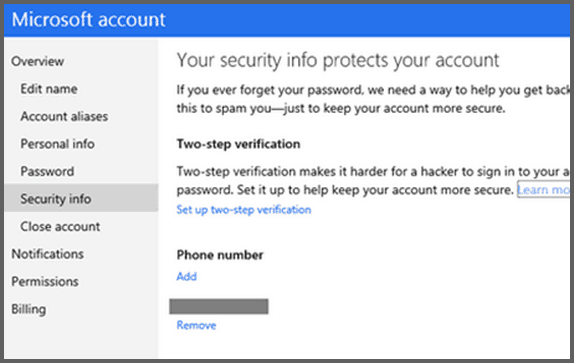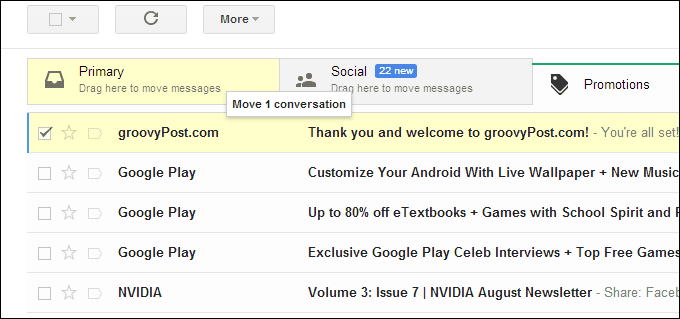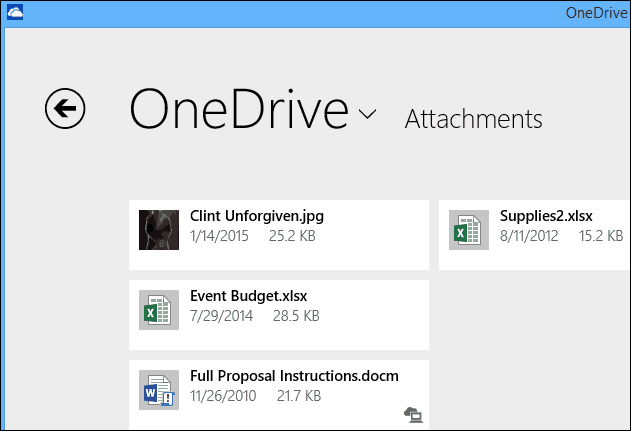Како додати ОнеДриве у мени за слање у Виндовс
Мицрософт виндовс Један погон / / March 18, 2020
Ако сте ентузијастични ОнеДриве корисник, желите једноставан начин да отпремите своје датотеке у облак складишта. Ево савета за помоћ додавањем га у контекстни мени.
Мицрософтов ОнеДриве је сервис за складиштење у облаку и са готово неограниченом количином складиштења, са Претплата на Оффице 365, можете да ставите пуно података. Учитавање садржаја можете увек да урадите стандардним превлачењем или испуштањем или можда желите лакши начин.
Због тога је додавање ОнеДриве контекстном менију у Виндовсу корисно. Имајте на уму да ово ради са Виндовс 7 и новијима, а требат ће вам ОнеДриве десктоп апликација инсталиран. Виндовс 8.1 и Виндовс 10 подразумевано су инсталирани ОнеДриве, тако да је добро да кренете без преузимања.
Додајте ОнеДриве за слање у мени
Отворите дијалошки оквир Покрени и тип:схелл: сендто и притисните Ентер. У Виндовс-у 8 користите пречицу на тастатури Виндовс Кеи + Р да се отвори дијалошки оквир.
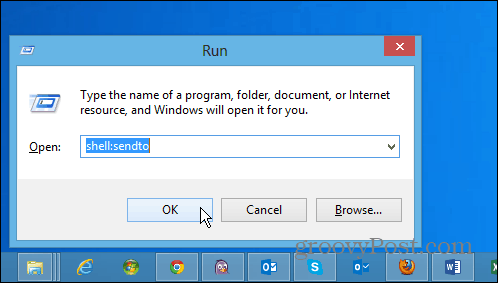
То отвара директоријум СендТо, а одавде, све што требате је да превучете икону ОнеДриве преко мапе.
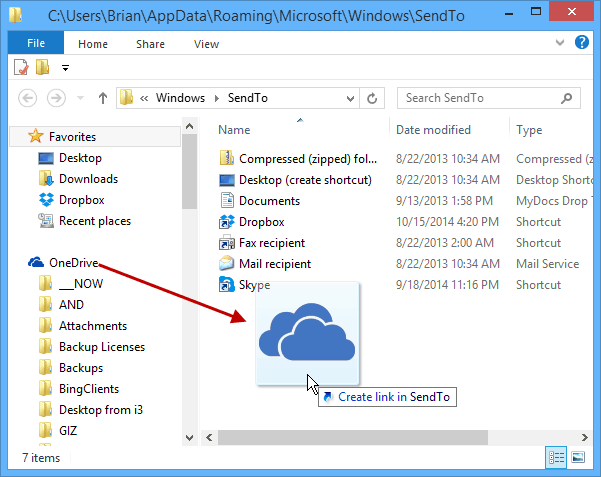
То је све. Сада када десни клик на датотеку, имате могућност да јој пошаљете ОнеДриве.
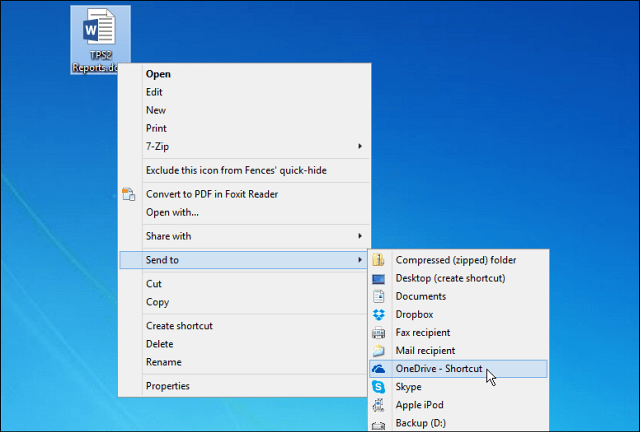
Ово ће послати ваше датотеке (датотеке) у корен вашег ОнеДриве-а. Али можда желите да пошаљете одређене датотеке одређеним мапама унутар вашег ОнеДриве-а, а можете. Само направите пречице најчешће коришћених места у мапи СендТо.
На пример, на снимку испод креирам пречицу до директоријума Музика на ОнеДриве-у. Запамтите да не желите да померате фасциклу, само направите пречицу.
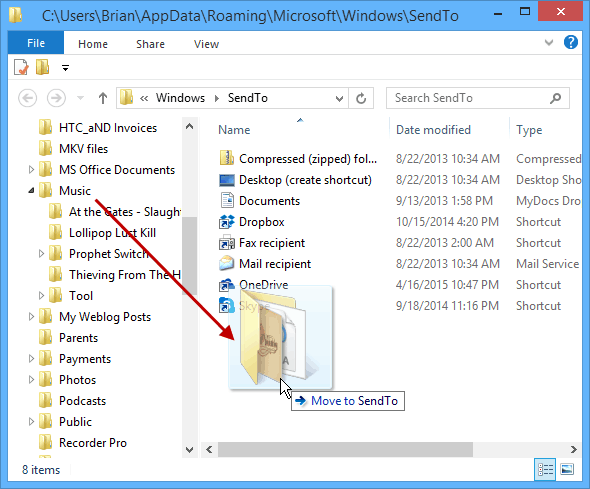
Најлакши начин за то је десним кликом на мапу и превлачењем на СендТо. Када отпустите миш, изаберите Овде направите пречице.
На пример, на снимку екрана доле сам додао пречице у мапе Мусиц и Оффице докумената у ОнеДриве-у.
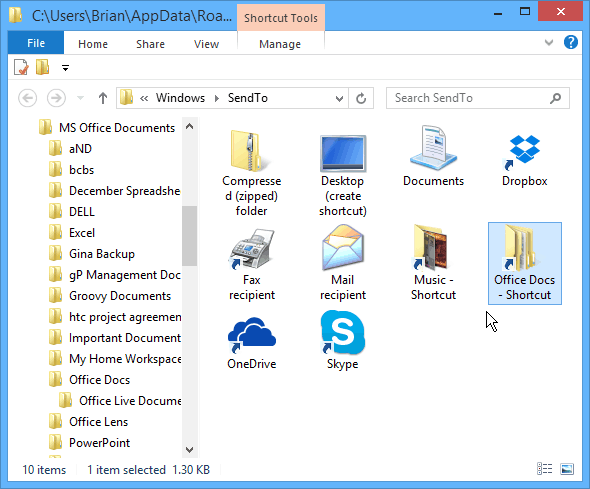
Можда нећете желети да вас се одужи, јер би вам листа слања могла изаћи из руке. Такође, можда ћете желети да ствари очистите преименовањем пречица и прилагођавањем икона фасцикле.
У примеру испод, преименовао сам неколико пречица и променио фасцикле у подразумеване иконе садржане у Виндовс-у.
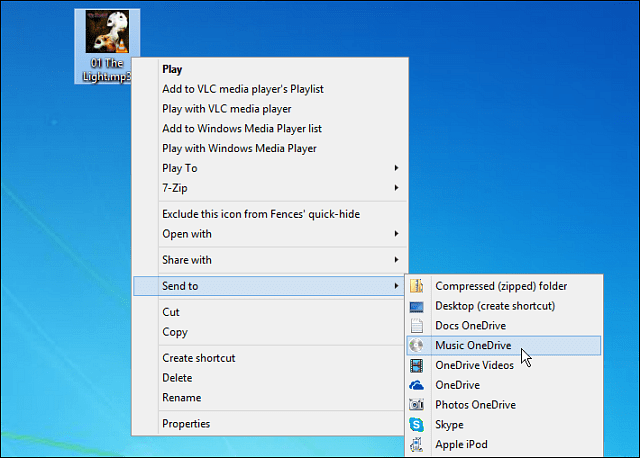
Ако користите друге услуге складиштења у облаку, можете да их додате и у мени „Пошаљи у“. За више детаља о томе можете погледати један од повезаних чланака у наставку.
- Додајте Гоогле диск да бисте послали у мени
- Додајте Дропбок у Сенд то Мену